Ažurirajte svoj Samsung monitor za igre pomoću USB uređaja

Samsung kontinuirano poboljšava stabilnost i performanse linije monitora za igre kroz objavljivanje novih verzija softvera. Ažuriranje softvera vašeg monitora može sprečiti potencijalne probleme sa ekranom i obezbediće nesmetan rad uređaja. Možete koristiti uputstva u ovom priručniku da biste ažurirali softver svog monitora za igre na najnoviju verziju pomoću USB uređaja.
Napomena: Za modele na kojima je omogućen Wi-Fi, ažuriranje softvera se može izvršiti automatski kada je mreža povezana.

Da biste ažurirali svoj Samsung monitor za igre pomoću USB uređaja, pratite uputstva u nastavku:
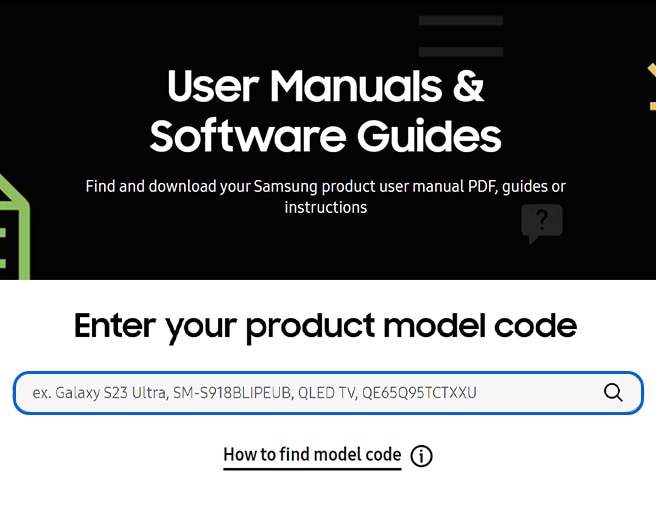
Napomena: Formatirajte svoj USB uređaj na FAT32 pre preuzimanja datoteke.

Napomena: Nemojte preimenovati datoteku nakon što je preuzeta. Za pametne monitore za igre, sačuvajte raspakovanu fasciklu u fasciklu na najvišem nivou vašeg USB uređaja. Pazite da ne duplirate istu fasciklu.

Napomena: Terminali na vašem monitoru mogu se razlikovati u zavisnosti od modela. Na primer, u zavisnosti od modela, možda ćete morati da koristite USB-A na USB-C adapteru.

Napomena: Izgled i lokacija dugmeta za biranje i menija mogu se razlikovati u zavisnosti od modela.

Napomena: Nemojte pokretati ili isključivati monitor dok se ažuriranje ne završi.

Napomene:
- Ako ažuriranje ne uspe, monitor će automatski ponovo pokušati ažuriranje.
- Podešavanja videa i zvuka mogu se vratiti na podrazumevane vrednosti nakon ažuriranja softvera.
Da li vam je ovaj sadržaj pomogao ?
Zahvaljujemo na povratnim informacijama
Odgovorite na sva pitanja.
Code to Open Chat Window





